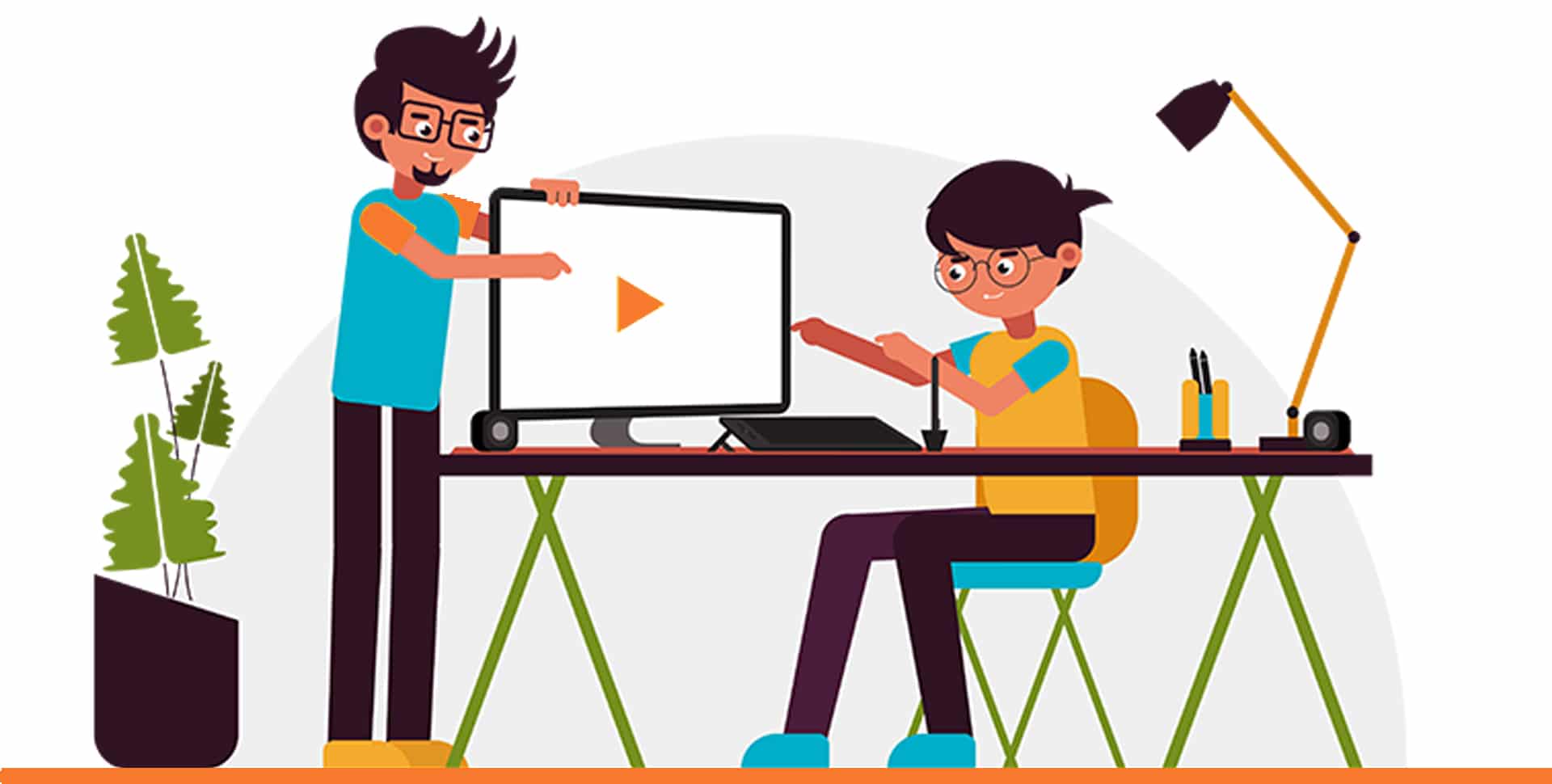
때로는 프로젝트 프레젠테이션을 위해 또는 누군가에게 특별한 것을 보내기 위해 이미지를 형식으로 변환해야 할 필요가 있습니다. 비디오를 이미지 슬라이드로. 이런 경우에 비디오 편집기와 같이 사용법을 잘 모르거나 한 번만 사용하고 너무 많은 공간을 차지하는 무거운 프로그램을 설치해야 했을 것입니다.
글쎄, GNU / Linux에는 훨씬 간단하고 가벼운 대안이 있으며 이미 설치했을 가능성이 매우 높기 때문에 이미지를 제 시간에 비디오로 신속하게 변환하기 위해 추가 공간을 차지할 필요가 없습니다 . 그 대안은 강력하고 다양한 ffmpeg 도구.
만들려면 비디오의 타임랩스와 사진의 스톱모션, 컴퓨터에 있는 일련의 이미지를 사용할 수 있습니다. 예를 들어 디렉토리에 이미지가 있으면 (명령을 실행해야 함) ~ / 이미지, ffmpeg로 작업을 시작하여 명령줄에서 비디오로 전달할 수 있습니다.
또한 다음과 같이 조언합니다. 일을 용이하게 하다, 모든 이미지의 이름을 동일하게 바꾸려면 순서를 결정하기 위해 번호를 매깁니다. 예를 들어 image-1.jpg, image-2.jpg, image.3.jpg 등이 있다고 가정합니다. 와일드 카드로 모두 참조할 수 있습니다. 예를 들어, 이미지-% d.jpg ffmpeg 명령은 image-1.jpg에서 image-9.jpg까지의 모든 이미지를 처리합니다. 수백 개의 이미지가 있는 또 다른 예는 다음을 사용할 수 있습니다. 이미지-% 03d.jpg 와일드카드로 001에서 999로 이동합니다.
어디 한번 보자 마지막 ffmpeg 명령 이미지를 비디오로 쉽게 변환합니다. 계속해서 내가 예로 든 이름을 사용하면 다음과 같을 것입니다.
cd ~/img ffmpeg -framerate 10 -i filename-%d.jpg nombre-video.mp4
이제 프로세스를 마치면 디렉토리에 다음과 같은 비디오가 있습니다. 비디오 이름.mp4 일련의 이미지와 함께 매개변수와 이름을 변경하는 것을 잊지 마십시오. 귀하의 경우에 따라...
매우 유용하지만 지금 생각해보면 Linux에서 이와 같은 작업을 수행할 수 있는 많은 대안이 있기 때문에 터미널을 사용하는 것이 선호되지만 많은 Windows 사용자가 마이그레이션을 끝내지 않는다는 점입니다.